В данной статье мы подробно рассмотрим, как установить Windows на устройства с iOS, такие как iPhone или iPad. Хотя на первый взгляд эта задача может показаться сложной, при правильном подходе установка Windows на мобильные устройства вполне возможна. В этом примере мы будем устанавливать Windows 7, поэтому заранее скачайте ISO-образ на ваш iPhone или iPad с нашего каталога.
Шаг 1. Установите приложение UTM на ваше устройство. Для этого перейдите в App Store, введите в поиске «UTM» и установите приложение.
Шаг 2. Откройте приложение UTM и нажмите на значок «+» в верхнем левом углу.
Шаг 3. Выберите «Загрузить готовые сборки из галереи UTM».
Шаг 4. Выберите систему, которую хотите установить. В нашем случае это Windows 7.
Шаг 5. Нажмите «Download» и скачайте файл на ваше устройство.
Шаг 6. Перейдите в «Файлы» на вашем iPhone или iPad, удерживайте скачанный файл и выберите «Переместить».
Шаг 7. Создайте папку с названием «Windows» и переместите файл туда.
Шаг 8. В этой же папке должен находиться ISO образ Windows 7, который вы скачали.
Шаг 9. Дважды кликните на ZIP-архив и разархивируйте его в эту же папку.
Шаг 10. Откройте распакованный файл с расширением .utm. Вас автоматически перенаправит в приложение UTM. Выберите «Каталог общего доступа».
Шаг 11. Укажите созданную папку «Windows».
Шаг 12. В разделе «CD/DVD» выберите ISO образ Windows 7.
Шаг 13. Нажмите на кнопку «Play» в центре экрана. Если ничего не загружается, не переживайте.
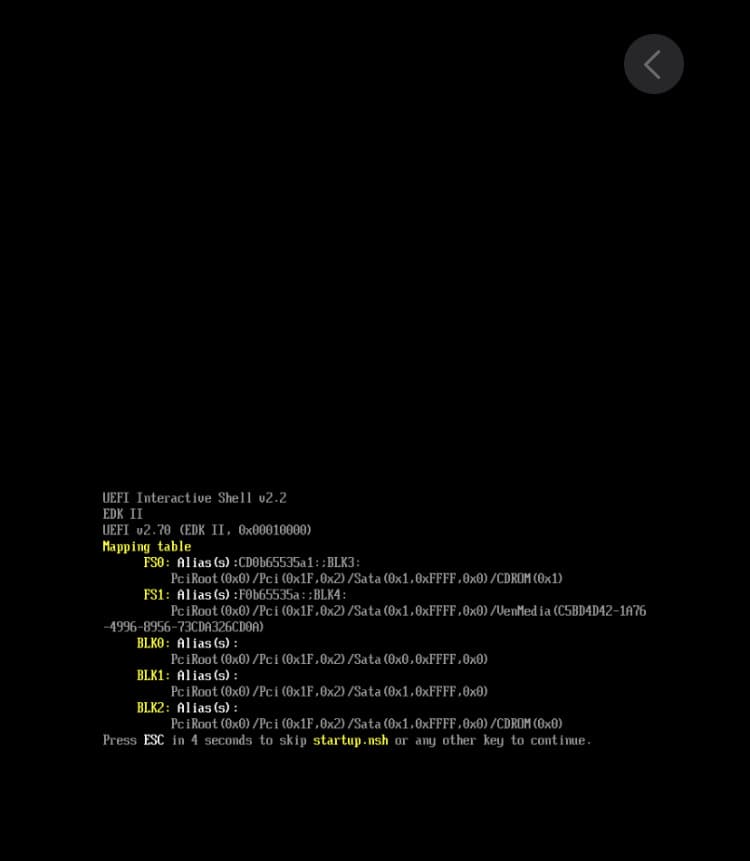
Шаг 14. Выйдите из приложения и зайдите снова.
Шаг 15. В разделе Windows 7 удерживайте палец и выберите «Установка гостевых средств Windows».
Шаг 16. Дождитесь завершения установки.
Шаг 17. Перейдите в раздел «Изменить».
Шаг 18. Выберите «QEMU».
Шаг 19. Уберите галочку напротив «UEFI загрузка».
Шаг 20. Теперь вернитесь и запустите Windows 7. Остается лишь подождать какое-то время.
Шаг 21. После долгого ожидания начнется стандартная установка Windows.
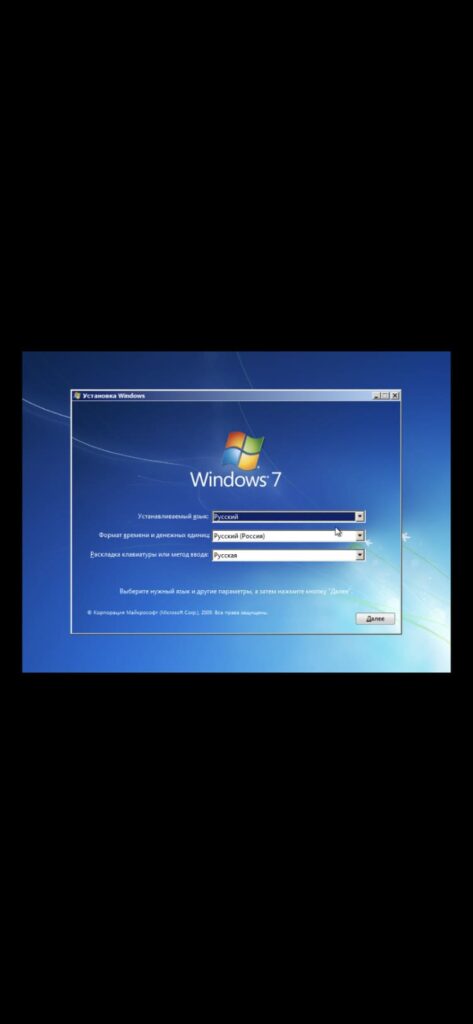
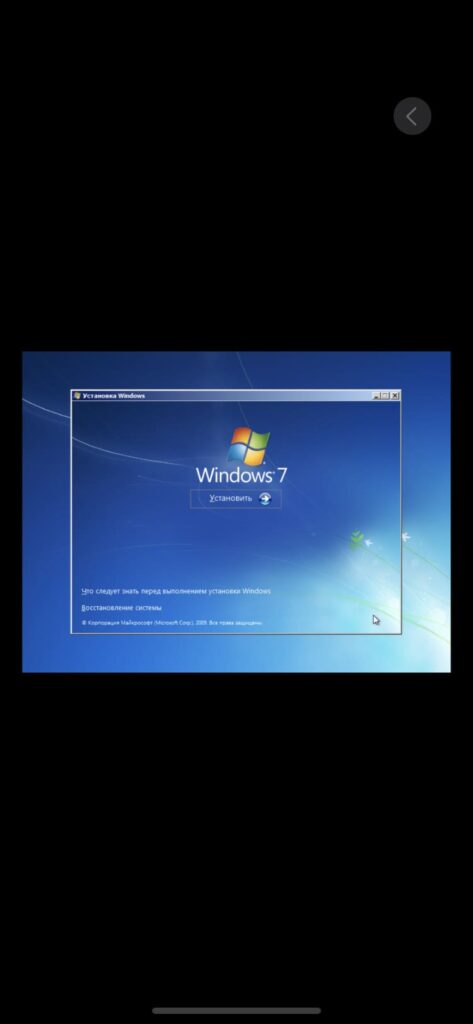
Если вы не знаете, как установить Windows 7, у нас есть подробная инструкция.
После успешной установки потребуется активировать Windows, независимо от того, на каком устройстве она была установлена. Для корректной работы потребуется ключ активации, который вы можете приобрести у нас в магазине по цене от 1099 ₽ с моментальной доставкой на Вашу электронную почту!
Лицензионный ключ активации Windows 11 от
Мощность современных мобильных гаджетов и возможности эмулирования позволяют запустить самые распространенные версии десктопных ОС на iPhone или iPad. На практике работать в такой системе будет не очень комфортно, но для каких-то базовых действий или для ознакомления с системой – сгодится.
Сейчас расскажем, как быстро запустить полноценную ОС на iPhone и iPad.
Что нужно для запуска Linux или Windows на iPhone и iPad
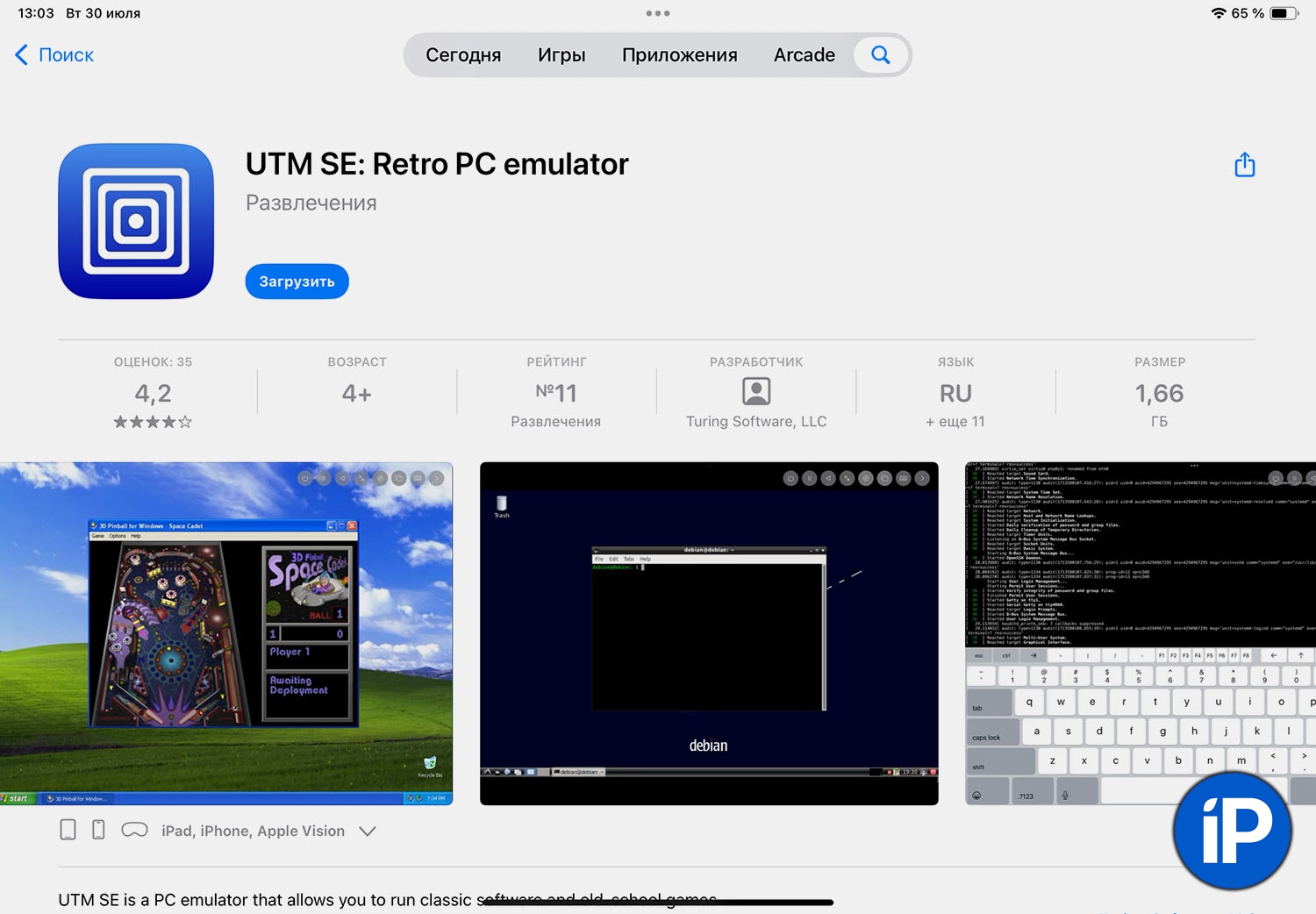
1. Нужен iPhone с iOS 14 и новее или iPad с iPadOS 14 и новее.
2. Желательно, чтобы на устройстве было около 10 ГБ свободного места, а объем ОЗУ составлял 6 ГБ и больше.
В тему:
▶ Сколько оперативной памяти в каждой модели iPhone
▶ Сколько оперативной памяти в каждой модели iPad
Установить систему, если на устройстве меньше места не получится. Операционная система потребует около 8 ГБ и еще 2-3 ГБ нужно iOS для нормальной работы. Объем оперативной памяти может быть меньше, но система будет долго запускаться, а если свернуть приложение-эмулятор, гаджет может выгрузить его из памяти как слишком прожорливое и повторный запуск потребует много времени.
3. Приложение-эмулятор, например, UTM SE. Раньше такую утилиту нужно было устанавливать сторонними способами, а сейчас можно скачать прямо из App Store.
4. Образ операционной системы. С этим разберемся в процессе.
Как запустить Linux на iPhone и iPad
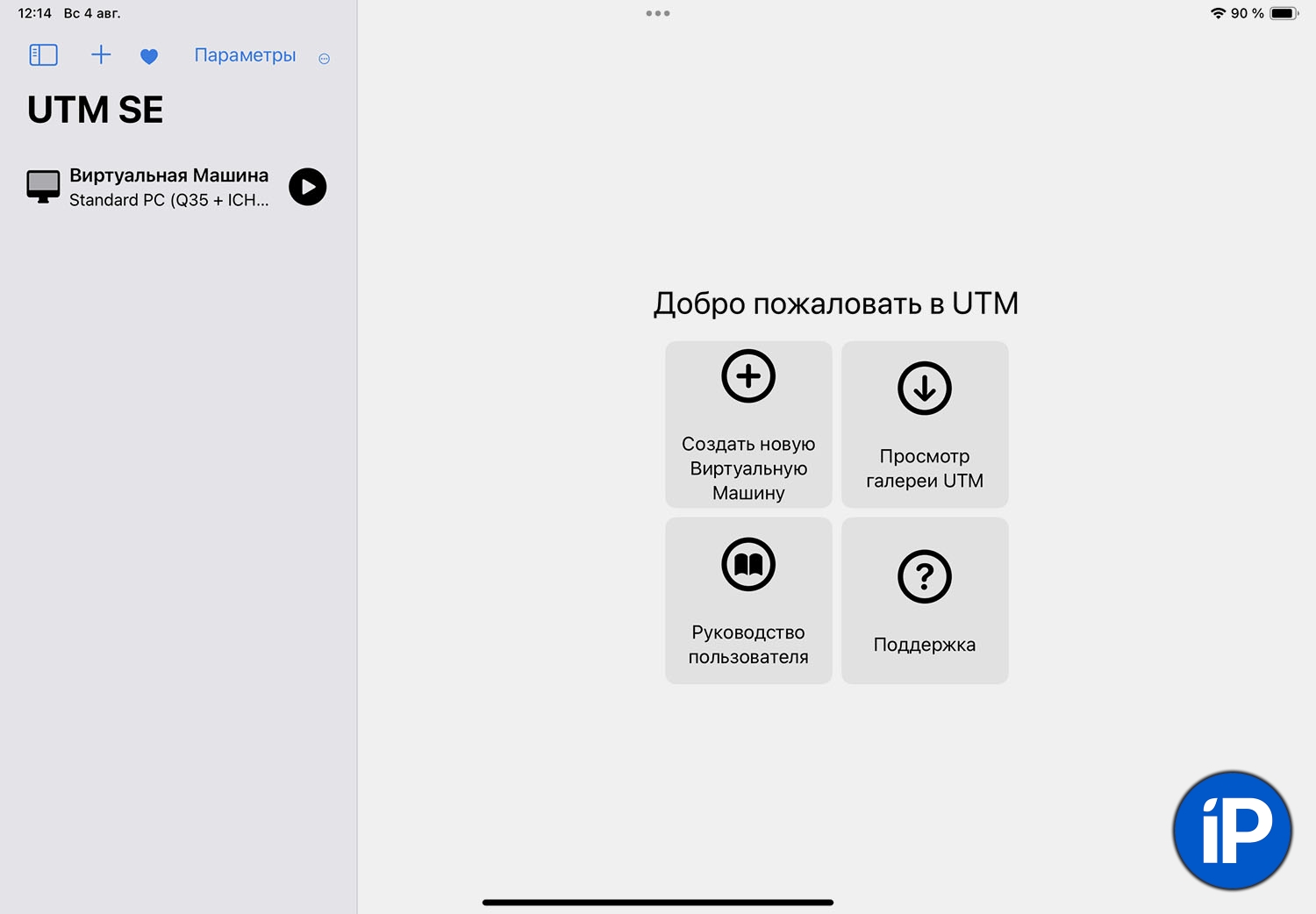
▶ Установите и запустите приложение UTM SE.
▶ В приложении UTM SE нажмите кнопку Просмотр галереи UTM.
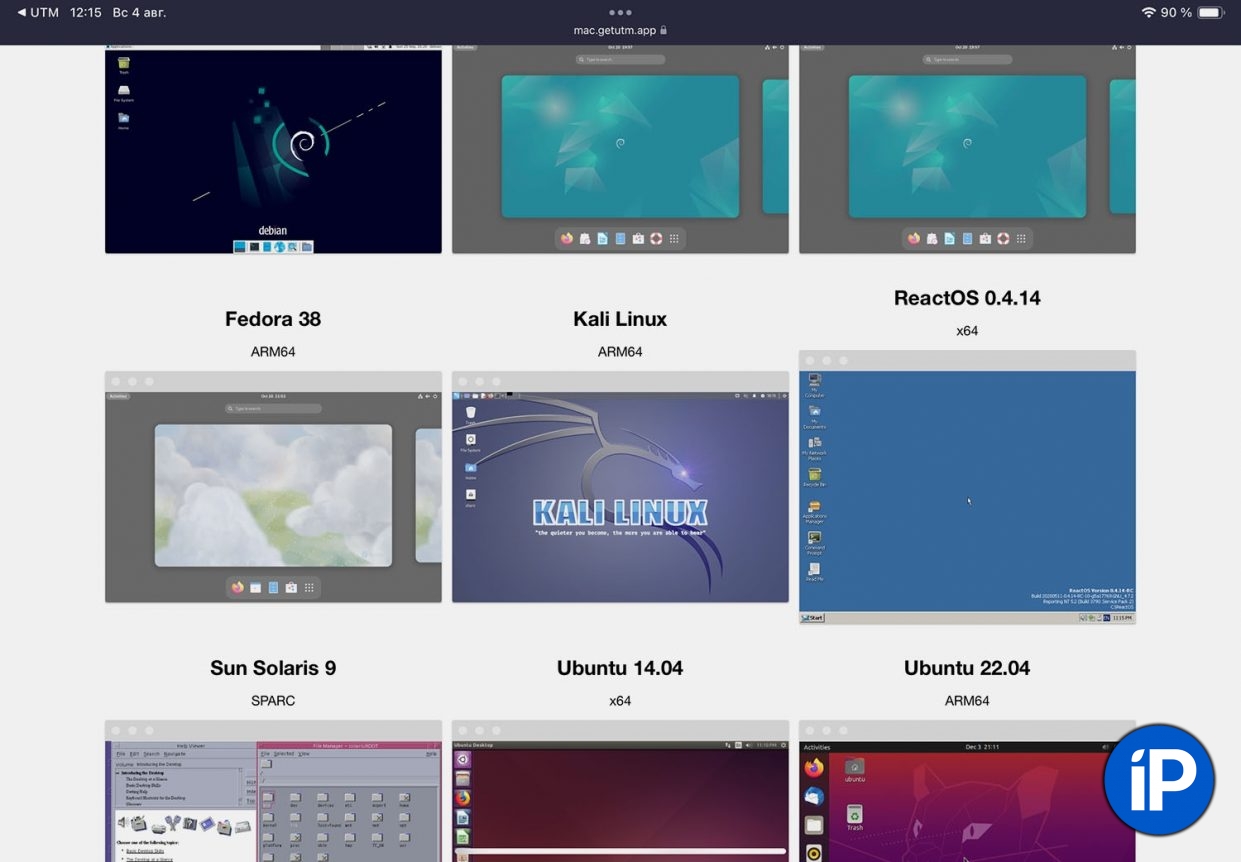
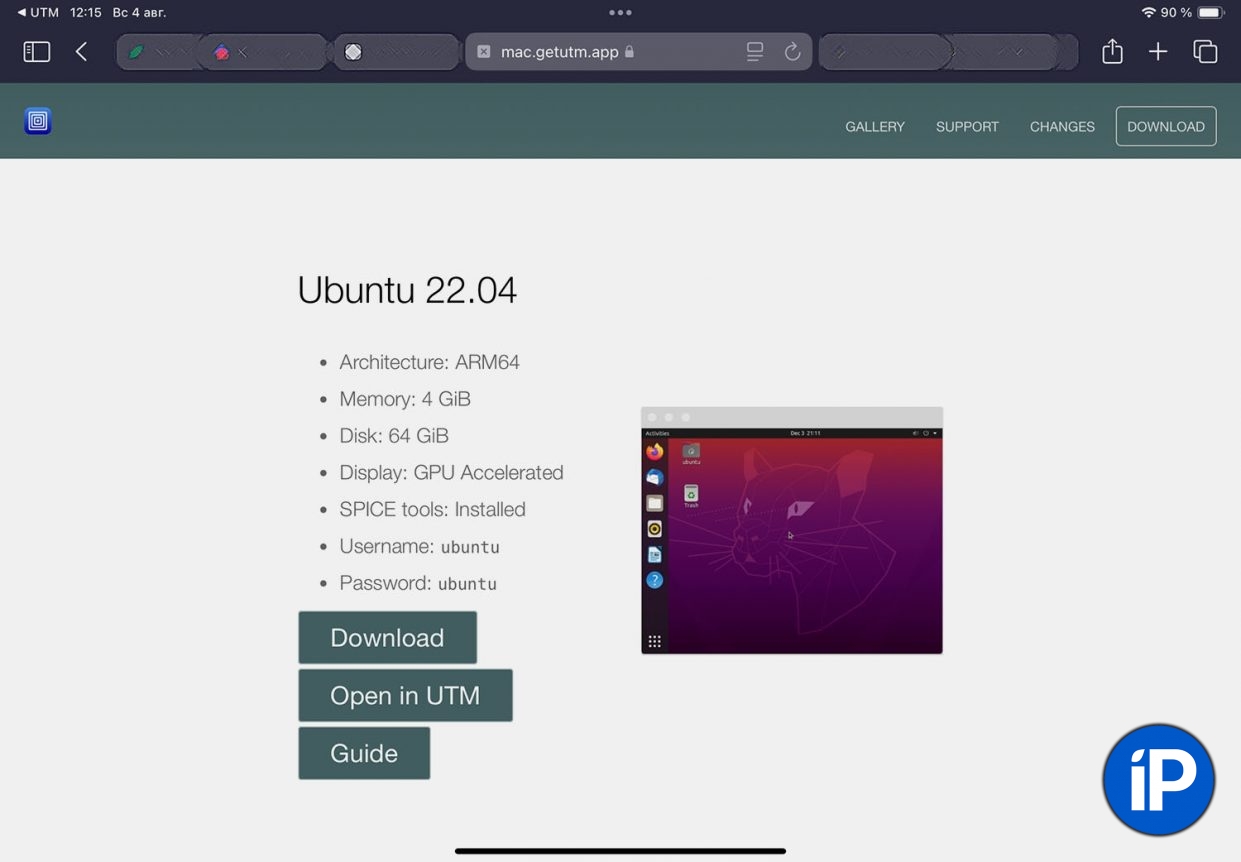
▶ Выберите подходящий образ системы.
▶ На странице образа нажмите Open in UTM и подтвердите загрузку.

▶ Дождитесь, когда образ будет загружен в приложении. Лучше в это время не сворачивать утилиту UTM SE, чтобы процесс не прервался.
▶ Запустите новую виртуальную машину и следуйте инструкциям мастера установки.
Как запустить Windows на iPhone и iPad
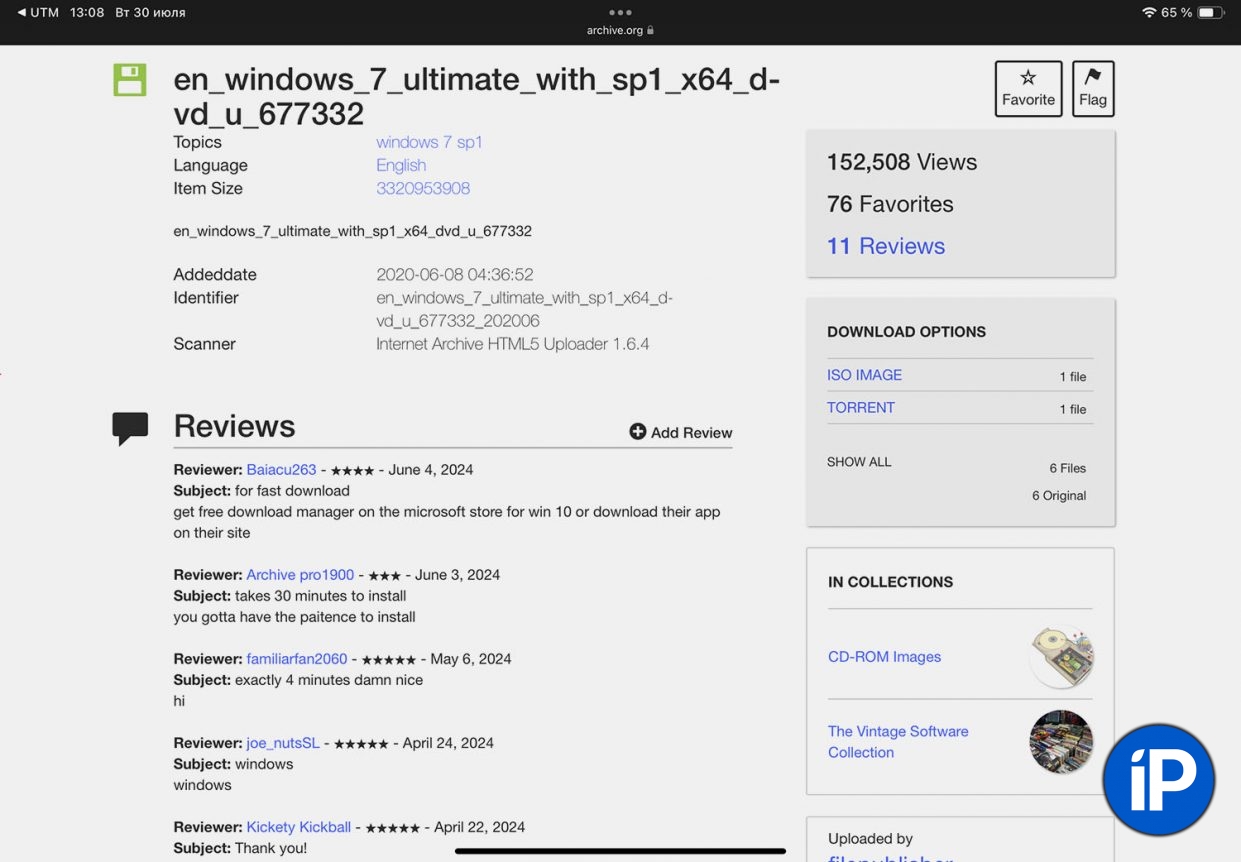
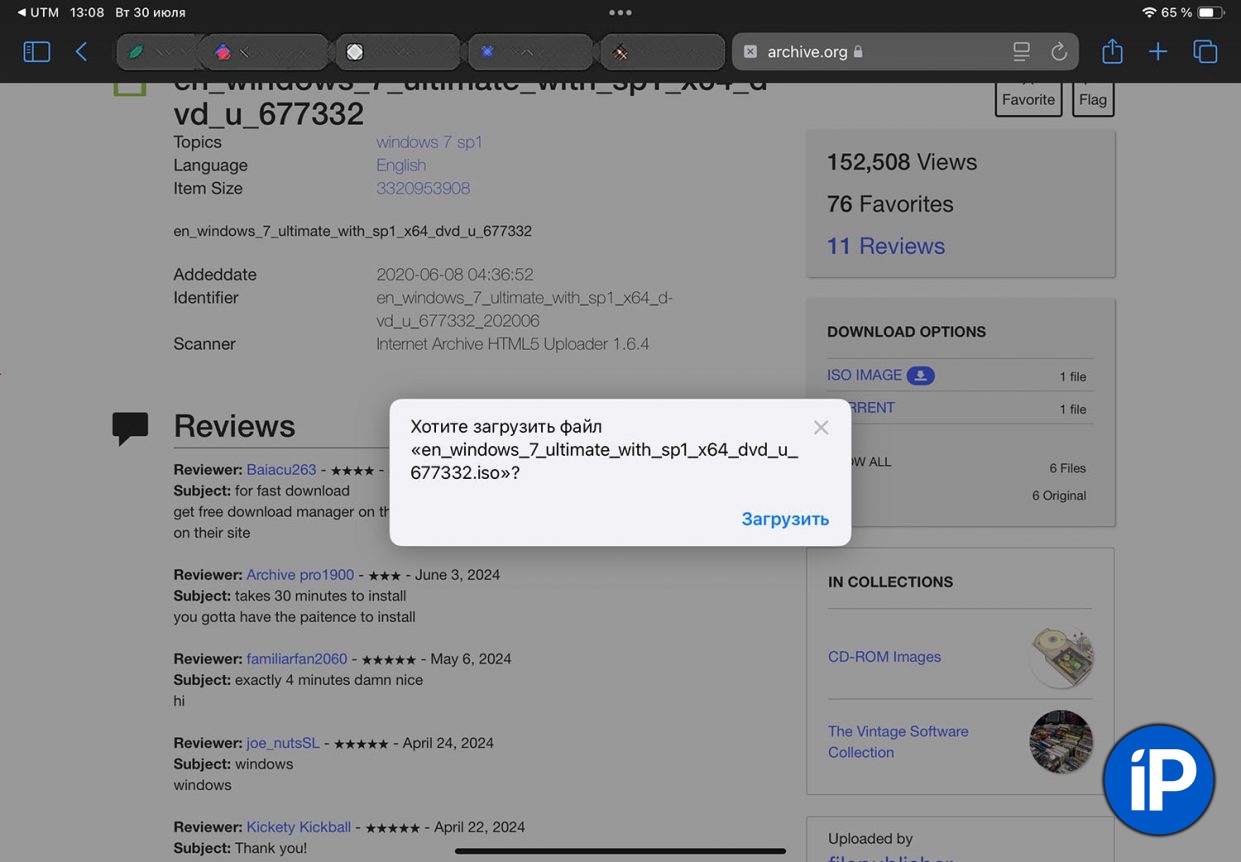
▶ Установите и запустите приложение UTM SE.
▶ Скачайте образ нужной версии Windows на iPhone или iPad, например, тут: Windows XP и Windows 7.
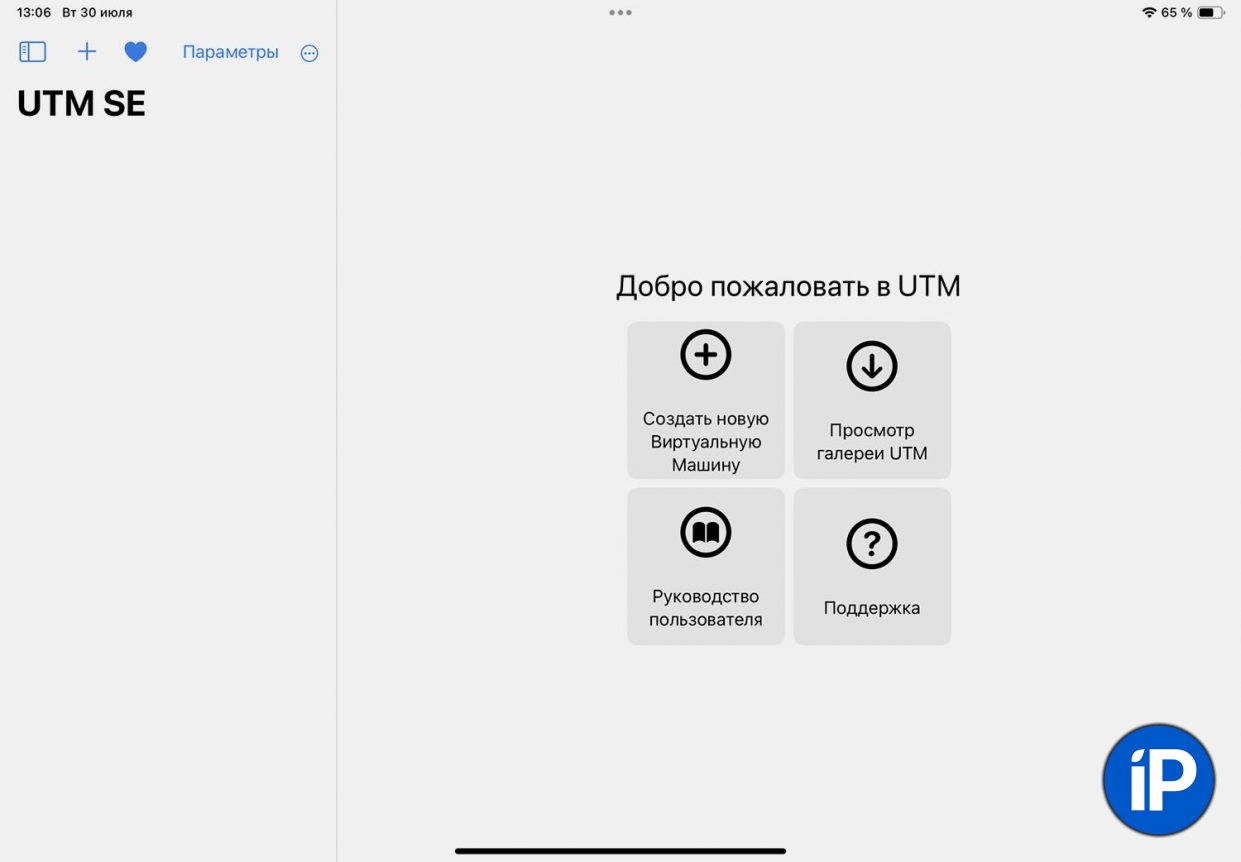
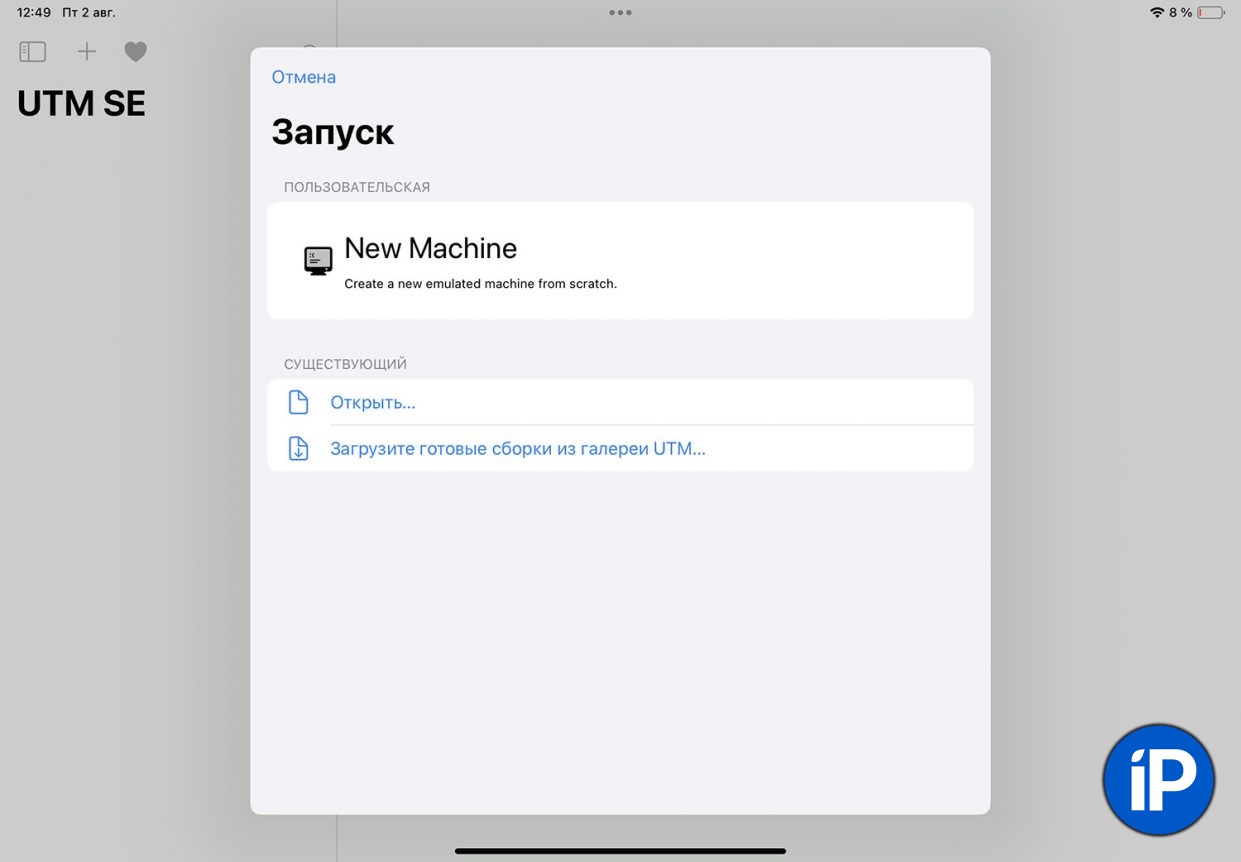
▶ В приложении UTM SE нажмите кнопку Создать новую Виртуальную Машину.
▶ На следующем шаге нажмите New Machine.
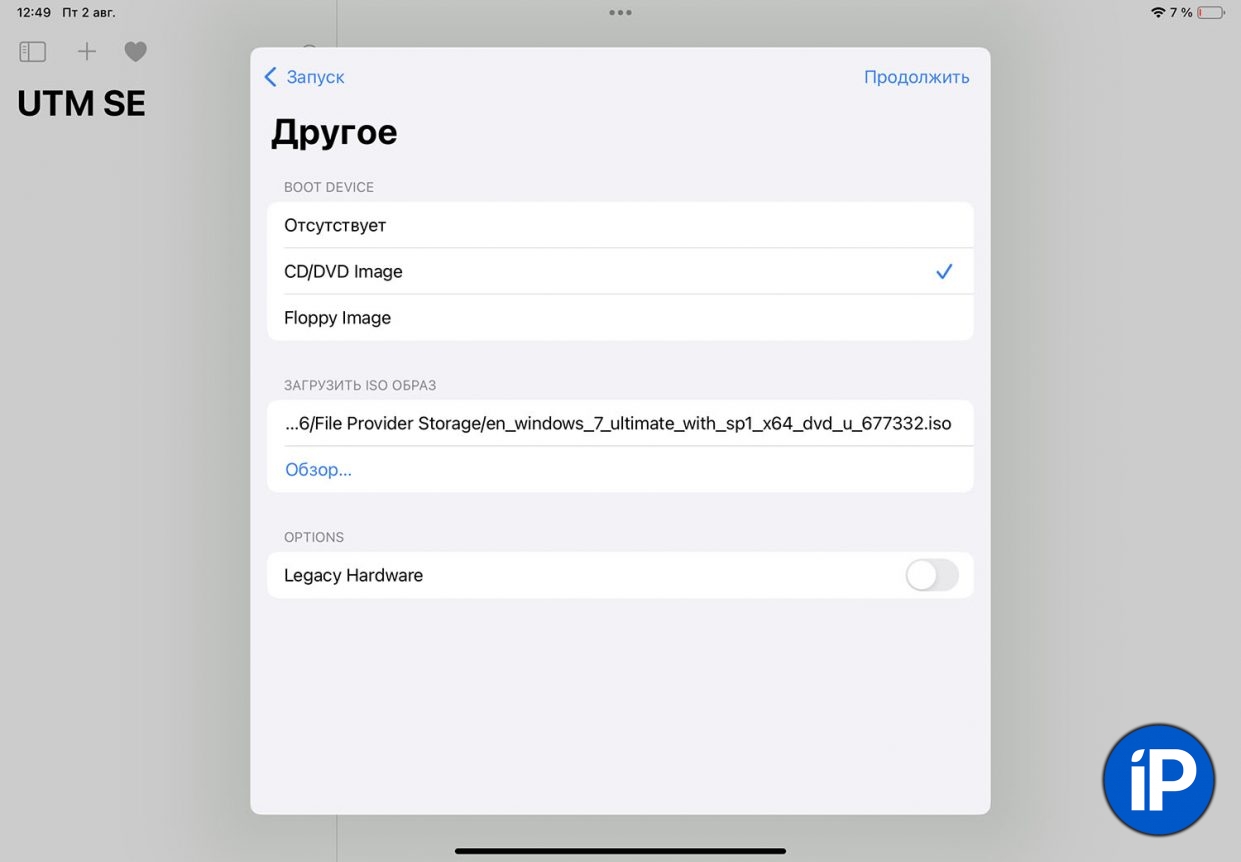
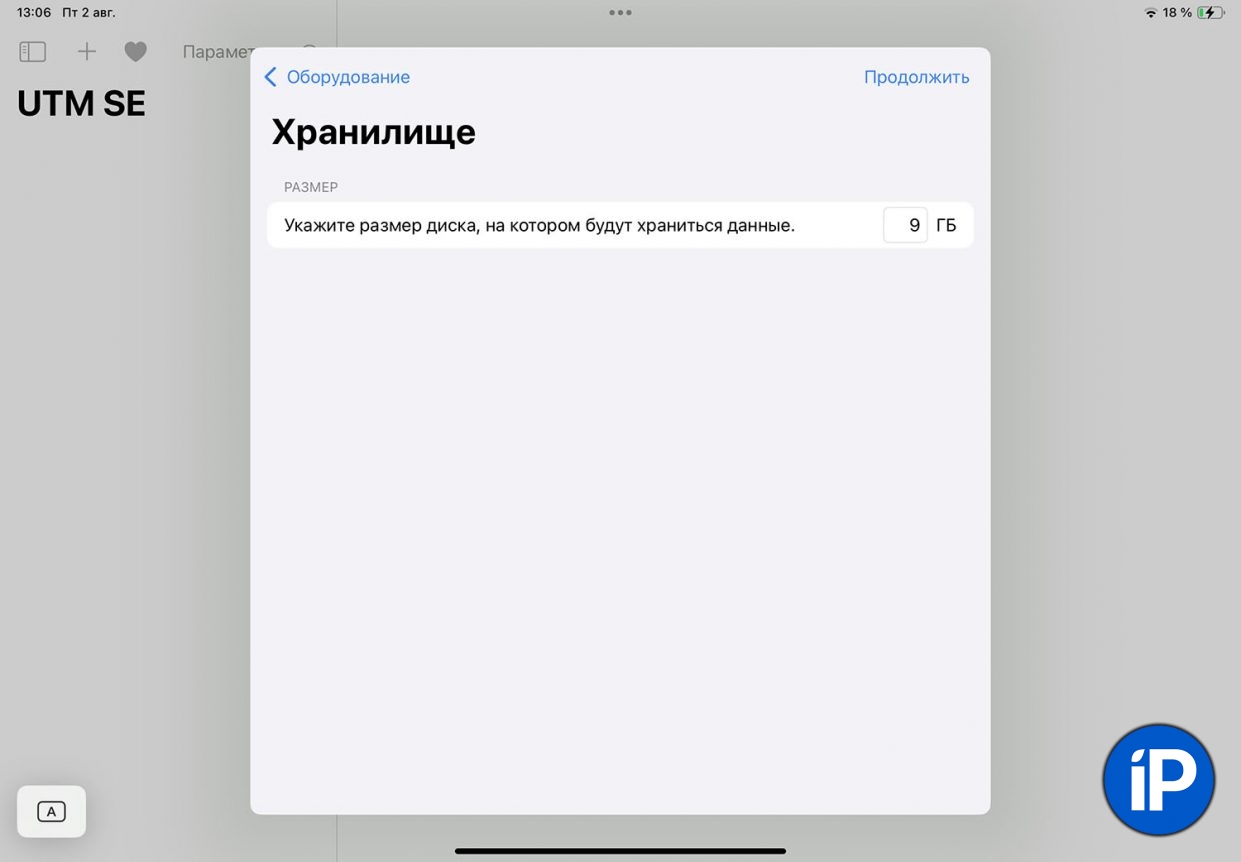
▶ На следующем шаге выберите CD/DVD Image и укажите путь к сохраненному на устройстве образу ISO.
▶ Параметры выделяемого для виртуальной машины железа можно оставить без изменения. А на этапе выбора хранилища укажите минимум 9 ГБ.
На следующем шаге можно указать общую папку на устройстве, через которую можно переносить данные в виртуальную машину и обратно.
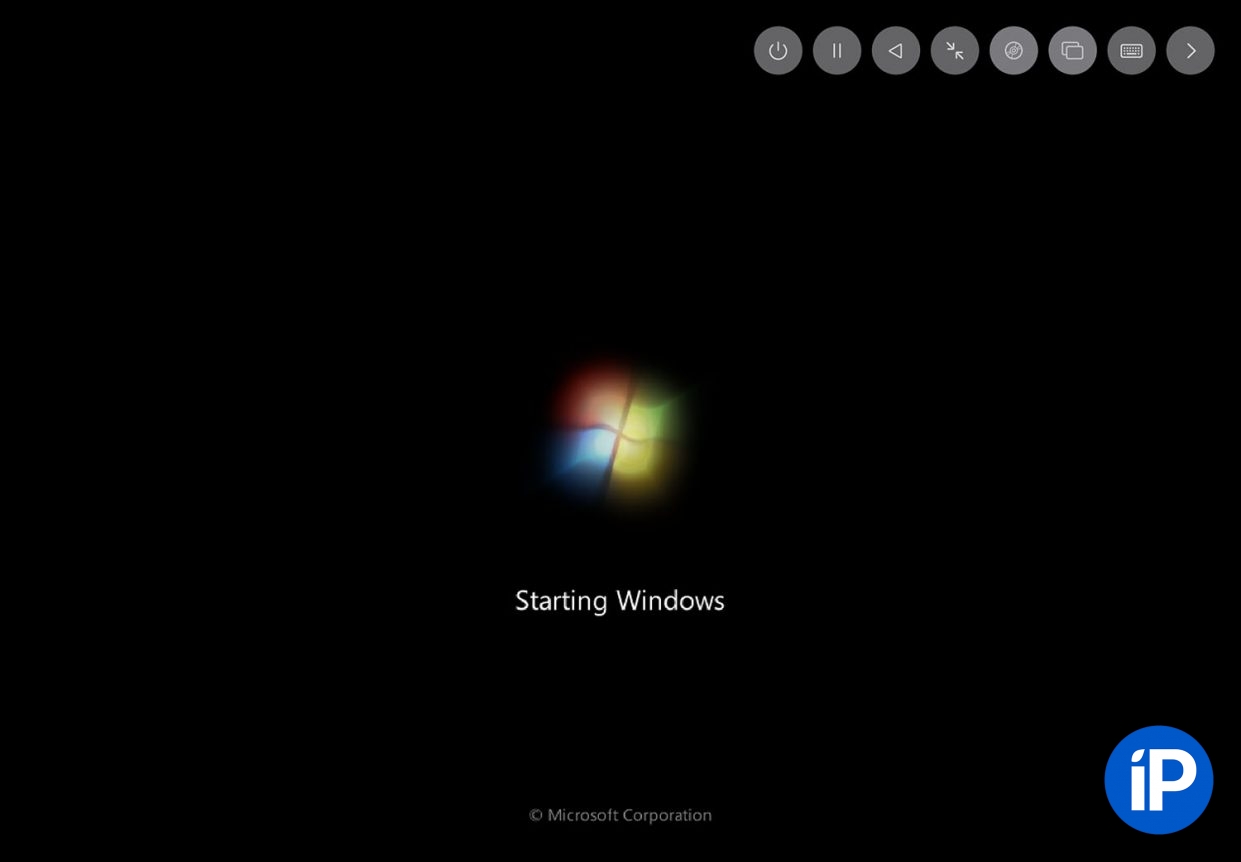
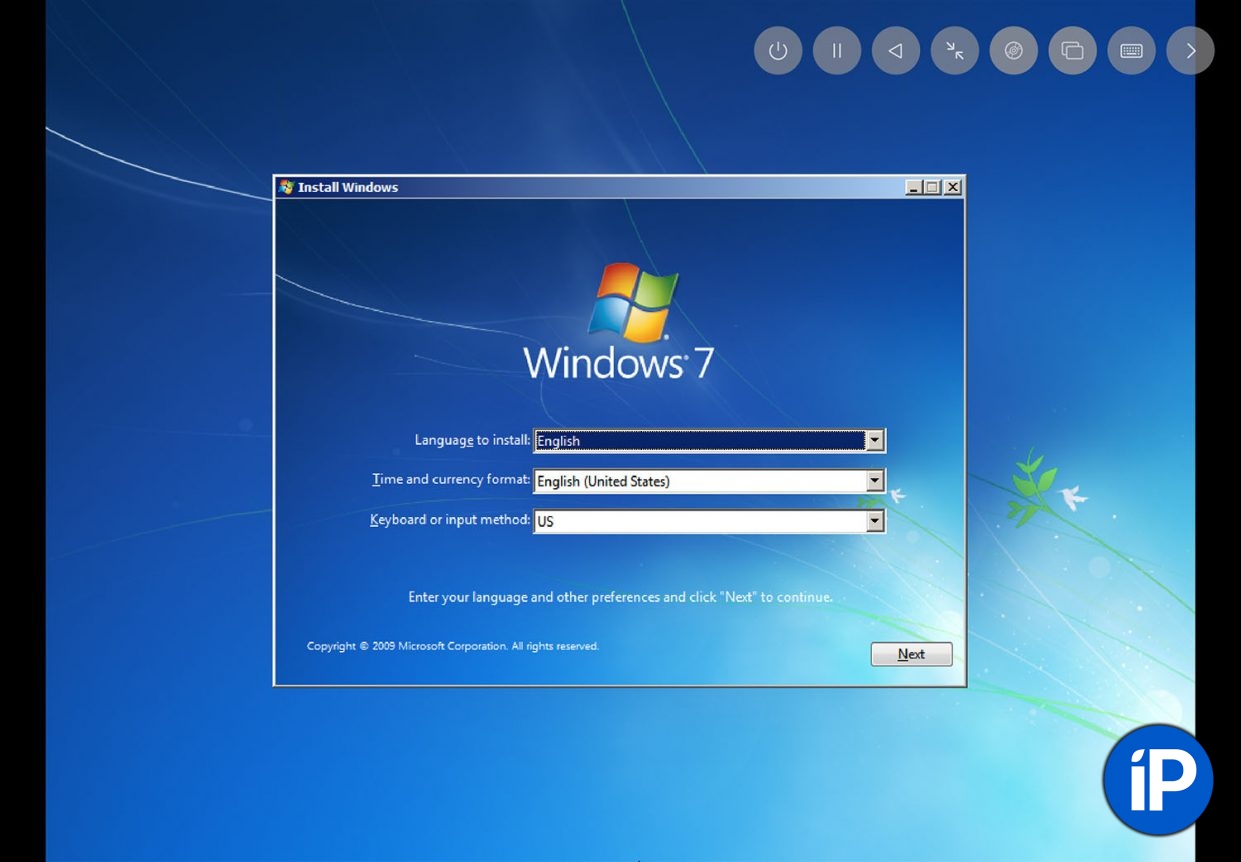
▶ Стартует обычная установка Windows, в процессе потребуется указать некоторые параметры и настроить ряд опций ОС.
Когда установка завершится, получите рабочую виртуальную машину с Windows.
Проверял установку на iPad 10-го поколения с 4 ГБ ОЗУ, система устанавливалась примерно 45 минут и работать в ней по итогу не очень комфортно. Нужно использовать устройство с большим объемом оперативной памяти или ставить менее требовательную ОС. Рекомендую подключать клавиатуру и мышь.
(12 голосов, общий рейтинг: 4.83 из 5)

iPhones.ru
Это не так сложно, как может показаться.
Артём Суровцев
@artyomsurovtsev
Люблю технологии и все, что с ними связано. Верю, что величайшие открытия человечества еще впереди!
How to Install Windows 11 on iPad
Installing Windows 11 on an iPad is not as straightforward as installing it on a traditional PC. You’ll need to use virtualization software to run Windows 11 within an app on your iPad. This process involves downloading the necessary software, setting up a virtual machine, and installing Windows 11 on that virtual machine. Here’s how you can do it.
Ready to run Windows 11 on your iPad? The following steps will guide you through downloading virtualization software, setting it up, and installing Windows 11 on your iPad.
Step 1: Download a Virtualization App
First, download a virtualization app like UTM or Parallels from the App Store.
These apps create a virtual machine that allows you to run Windows on your iPad. Make sure you choose one compatible with your iPad model.
Step 2: Get a Windows 11 ISO File
Next, download a Windows 11 ISO file from the official Microsoft website.
The ISO file is necessary to install Windows 11. Ensure you download the version that matches your system needs.
Step 3: Open the Virtualization App
Launch the virtualization app you downloaded in Step 1.
Once opened, you will need to create a new virtual machine. Follow the on-screen instructions to get started.
Step 4: Set Up the Virtual Machine
Configure your virtual machine by selecting options like RAM, CPU cores, and disk space.
These settings determine how well Windows 11 will run on your iPad. Allocate enough resources for a smooth experience.
Step 5: Install Windows 11
Use the ISO file you downloaded to install Windows 11 on your virtual machine.
The installation process will take some time. Follow the prompts to complete the setup, just as you would on a regular PC.
Step 6: Complete Windows 11 Setup
After installation, go through the basic Windows setup.
You’ll need to choose language preferences, time zone, and create a user account. This process is similar to setting up any new Windows device.
After installing Windows 11 on your iPad, you can access it anytime through your virtualization app. You’ll have a fully functioning version of Windows 11 within your iPad.
Tips for Installing Windows 11 on iPad
- Ensure iPad Compatibility: Check if your iPad model supports the virtualization app.
- Backup Data: Always backup your iPad before installing any new software.
- Stable Internet Connection: A strong internet connection is crucial for downloading files.
- Allocate Enough Resources: Assign sufficient RAM and CPU cores to the virtual machine for better performance.
- Update Software: Keep both iPadOS and the virtualization app updated for smooth operation.
Frequently Asked Questions
Can I run all Windows 11 features on an iPad?
Yes, but performance may vary based on your iPad’s hardware and the resources allocated to the virtual machine.
Is running Windows 11 on an iPad legal?
Yes, as long as you have a valid Windows 11 license and use legitimate software for virtualization.
Will this affect my iPad’s performance?
Running a virtual machine can be resource-intensive, so it might slow down your iPad slightly.
Can I switch back to iPadOS easily?
Yes, you can exit the virtualization app anytime to return to iPadOS.
Is there any risk of data loss?
There is minimal risk, but always back up your data before making significant changes.
Summary
- Download a Virtualization App.
- Get a Windows 11 ISO File.
- Open the Virtualization App.
- Set Up the Virtual Machine.
- Install Windows 11.
- Complete Windows 11 Setup.
Conclusion
Installing Windows 11 on an iPad can open a world of possibilities, blending the mobility of iPadOS with the versatility of Windows. Though it’s not as seamless as running Windows on a dedicated PC, it’s an exciting way to maximize the utility of your device. You now have the freedom to toggle between two operating systems, broadening the scope of what you can achieve on a single device.
While this guide provides a comprehensive step-by-step tutorial, always remember to keep your software updated and back up your data regularly. For further reading, consider exploring additional virtualization apps or checking out forums dedicated to tech enthusiasts experimenting with different OS on their devices. Happy computing!
Matt Jacobs has been working as an IT consultant for small businesses since receiving his Master’s degree in 2003. While he still does some consulting work, his primary focus now is on creating technology support content for SupportYourTech.com.
His work can be found on many websites and focuses on topics such as Microsoft Office, Apple devices, Android devices, Photoshop, and more.
Ни для кого не является особым секретом, что главная проблема планшетов iPad заключается в том, что компания Apple специально искусственно ограничивает их функциональные возможности, делая процесс использования такого рода электронных устройств очень ограниченным. В подобном положении дел, конечно, нет и не может быть совершенно ничего хорошего, но это именно та самая реальность, которая наблюдается с момента выхода первого планшета iPad. На все такие устройства установлена платформа iOS, которая подходит по большей части только для развлечений, тогда как решать с ее помощью какие-либо рабочие задачи крайне проблематично, а иногда и вовсе невозможно. Но, на радость множества людей, теперь на планшеты компании можно установить любую операционную систему, вплоть до Windows 11.
Случилось то, чего многие очень давно ждали. Состоялся релиз специального программного обеспечения, позволяющего установить на планшеты iPad любую операционную систему среди всех доступных. Это очень и очень удобно, поэтому, вне каких-либо сомнений, очень многие захотят воспользоваться такой возможностью и расширить функциональные возможности своего планшетного компьютера, чтобы с использованием такого оказалось возможно решать на целый порядок больше задач, нежели когда-либо раньше до этого самого момента. Новшество, безусловно, приятно порадует очень и очень многих людей, потому что теперь каждый имеет возможность наслаждаться Windows 11 и получать максимально много приятных эмоций от процесса ее использования на постоянной основе.

Речь идет о программном обеспечении под названием UTM, которое было создано китайскими разработчиками. В настоящее время заявляется поддержка лишь устройств с процессором M1, поэтому только владельцы новейших моделей планшетов Apple смогут его использовать для установки операционной системы Windows 11 на свои электронные устройства. Из-за особенностей системы защиты операционной системы, сами планшеты продолжают работать на базе ipadOS (iOS), а «винда» или иная платформа запускается через эмулятор. Однако так как все инструкции идут напрямую к процессору Apple Silicon, пользователи могут рассчитывать на производитель в районе 80 – 90% от той, которая была бы при установке ОС без эмулятора.

Подобный показатель является рекордно высоким, поэтому очень и очень многие люди гарантированно останутся довольны работой подобной связки. При этом пользователи могут подключать внешние накопители, запускать любые приложения, а также в целом делать все то, что позволяет делать та или иная операционная система на тех или иных электронных устройствах. В тесте Geekbench планшет iPad Pro на чипе M1 набирает 1522 балла в одноядерном и 5073 балла в многоядерном режимах тестирования. Такой вычислительной мощности более чем достаточно для того, чтобы решать любые задачи, начиная с работы с офисными программами и заканчивая даже игрой в разного рода видеоигры. В настоящее время эмулятор находится в стадии разработки, поэтому в будущем та производительность, которую он обеспечивает, может ощутимо возрасти до еще более лучших значений.

При этом в Windows 11, установленной через UTM, поддерживается вся периферия, в том числе стилус Apple Pencil, клавиатура Magic Keyboard и иные продукты «яблочной» корпорации. Таким образом, теперь обладатели планшетов iPad могут перейти на любую ОС с поддержкой сенсорного управления, пускай и не в полной мере, так как требуется промежуточное ПО. Ранее стало возможно скачать и установить джейлбрейк iOS 15 и iOS 16 для iPhone и iPad.
Источник изображений: «Яндекс Картинки»
Присоединяйтесь к нам в Google News, Twitter, Facebook*, Instagram*, ВКонтакте, YouTube и RSS чтобы следить за новостями и оперативно получать интересные материалы.
* Сервисы признаны судом экстремистскими и запрещены в России.
Еще на заре популярности планшетов, в интернете то и дело появлялась информация о грядущем приходе на рынок нового сенсорного нетбука от Apple, и многие пытались представить себе, каким будет новый продук. Практически все в своих концептах оснащали устройство операционной системой Mac OS X. Но реальность оказалась неожиданно оригинальной, и вместо ожидаемой многими Mac OS на анонсированном планшете предстала iOS, которая использовалась на iPhone.
Казалось бы, чего нового можно ждать от мобильной операционки. Но, разработчики на этот вопрос отвелили валом нового самого разнообразного ПО для решения большинства задач, поставленных перед пользователем. Сегодня на iPad можна установить даже Windows 7!
С какими только задачами не сталкивались наши программисты и сисадмины за годы службы на it аутсорсинге. В том числе, мы разбирались и в способах установки Windows на устройства от компании Apple.
Конечно, об установке Windows 7 на архитектуру iPad не может быть и речи. Как «семерку» ни крути, машина ей нужна помощнее. Специалисты компании Citrix решили эту проблему популярным на сегодня методом виртуализации.
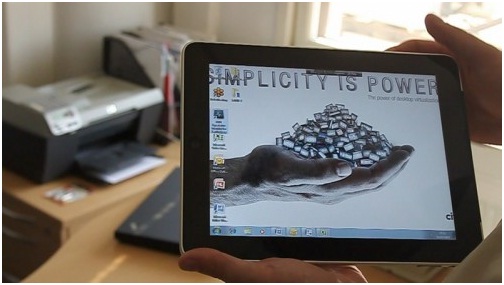
Сама Windows установлена на серевере большой мощности и приложение Citrix Receiver просто открывает, как бы, окошко в iPad на сервер с установленной системой Windows 7. Приложение поддерживает все жесты и мультитач iPad, объединяя две разные технологии в одну мощную батарею.
Кроме iPad Citrix Receiver работает почти на всех смартфонах.
Виртуальная операционная система Windows 7 установлена на сервере Citrix и пользователю нужно только зарегистрироваться на нем, для получения доступа.
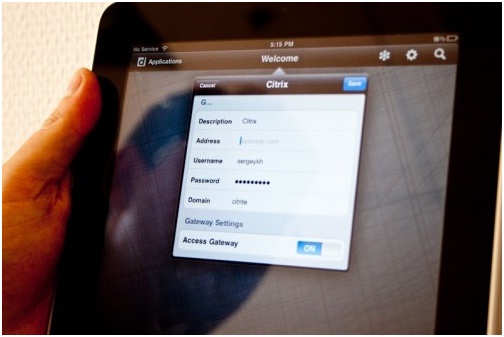
Вы зарегистрировались, ввели логин пароль и получаете Windows 7 на своем iPad. Разумеется, для эффективной работы в таком симбиозе нужно привыкнуть: при движении пальца по экрану, вы двигаете не курсор, а экран в увеличенном масштабе, перетягивание иконки с файлом требует длинного нажатия. Но, конечно же, ко всему этому можно быстро привыкнуть.
Скорость работы такая, что пользователь практически не замечает разницы, будто сидите за обычным компьютером. Все решает только скорость интернет-соединения. Передача данных между iPad и сервером грамотно оптимизирована специалистами компании, но все-таки некоторые задержки могут быть при просмотре видео или частом обновлении страниц в браузере при медленном интернет соединении. Так что, если вы планируете полностью использовать все мультимедийные возможности виртуальной системы Windows 7, желательно подумать о переходе на скоростные магистрали (от 2 Мбит).
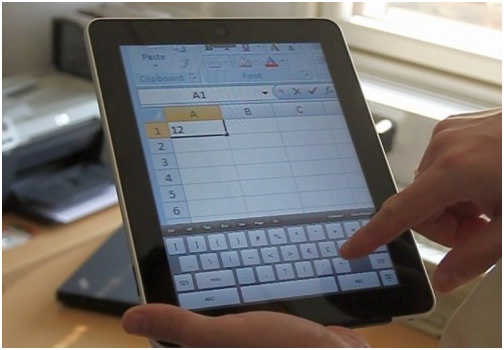
За объемом передаваемых данных можно следить при помощи приложения HDX Monitor. Также предусмотрена утилита администрирования сервера.
